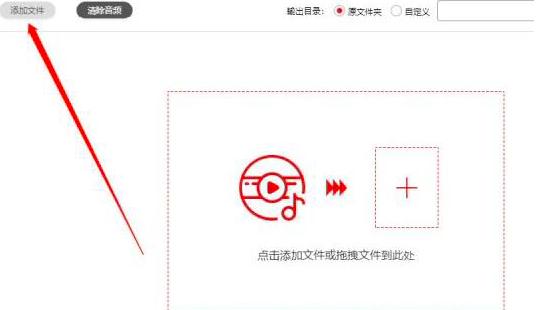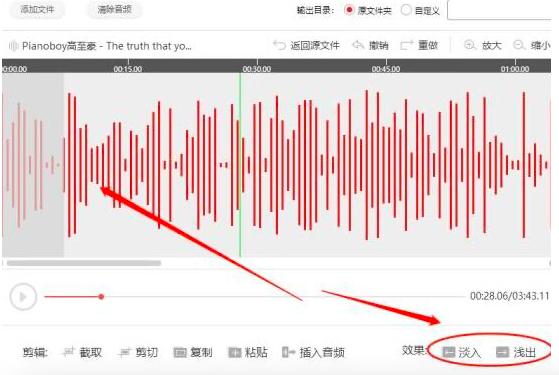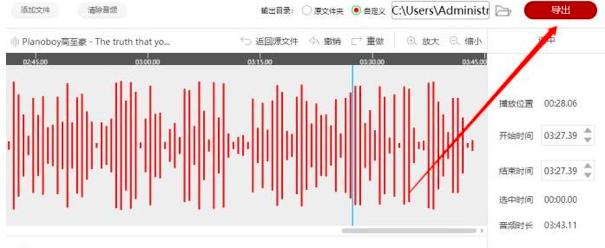闪电音频剪辑软件给音频添加淡入淡出效果的方法
一些
闪电音频剪辑软件想为音频添加淡入淡出效果,但不知道相关操作。 闪电音频剪辑软件是如何为音频添加淡入淡出效果的呢?下面小编就分享闪电音频剪辑软件给音频添加淡入淡出效果的图文教程。
打开闪电音频剪辑软件,然后单击“添加文件”或将音频文件直接拖动到软件中。
现在单击“播放”按钮。 其中,绿色实线是当前播放位置,蓝色实线是当前选择的位置。
根据需要选择要添加特殊效果的段落。 在右下角,选择要添加的特殊效果,如淡入和淡出。 其中,为了达到更好的效果,建议在时间上选择5-10s。
作为参考,这里在音频的开头位置添加淡入效果。
在音频末尾添加淡入淡出效果。 添加效果后,单击“播放”预览当前效果。
默认文件保存位置为原始文件夹,选中“自定义”按钮后可以任意切换位置。
最后点击“导出”即可。
以上是小编为大家带来的闪电音频剪辑软件将音频淡入淡出效果的文字教程。 一起学习吧。 我相信我能帮助新用户。
相关下载
相关文章
相关软件
大家都在找